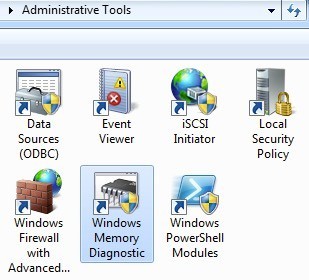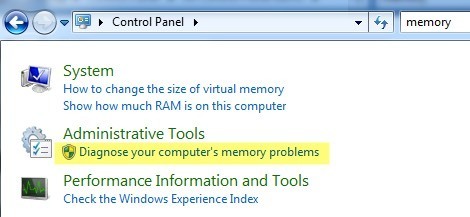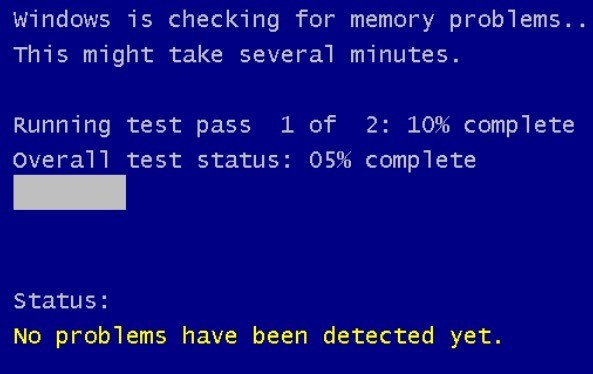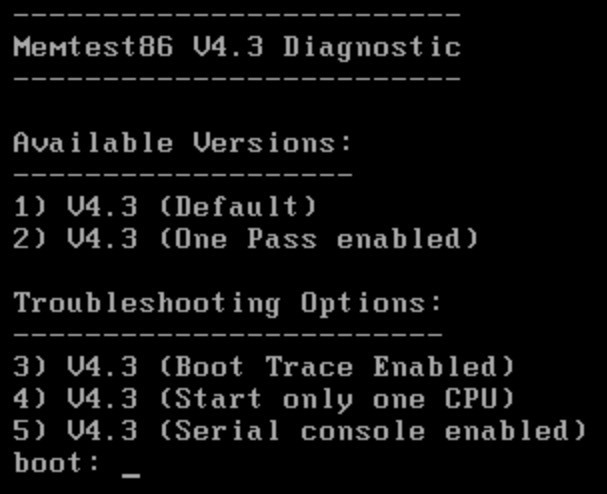Bár ritka, vannak olyan esetek, amikor a memória chipek (más néven RAM) a számítógépén rosszak lehetnek. Általában túlszárnyalják az összes többi komponenst a számítógépen, mert nincsenek mozgó alkatrészei és nagyon kevés energiát használnak. Mivel a memóriachipek bármelyik számítógépe egyik legfontosabb összetevője, minden probléma vagy probléma azonnal megjelenik furcsa és néha zavaró módon.
Ugyancsak nehéz diagnosztizálni a problémát, mivel a legtöbb probléma A PC-knek több RAM chipje van, és nem mindegyikük egyszerre sikertelen lesz. Ha valaki kudarcot vall, és mások jól működnek, különféle furcsa viselkedések fognak előfordulni. Íme néhány rossz memória tünete a számítógépen.
RAM-probléma manifesztációk
A Windows percekig befagy, függetlenül attól, hogy melyik alkalmazást használja. A Word megnyitásához vagy 2-3 percig tarthat az IE megnyitása. Általában a teljesítmény problémák az elsőek, amelyek könnyen megjeleníthetők vírusként vagy rosszindulatú programként.
2. Megkapja a hírhedt kék képernyő a halál, de anélkül, hogy új hardvert vagy új szoftvert telepített volna. Ha a kék képernyőket kapja, és nem telepítette az új illesztőprogramokat vagy a Windows frissítéseket, ez egy memória probléma lehet, amely a kék képernyőt okozza.
3. A számítógép véletlenszerűen újraindul, miközben valami köze van. A véletlenszerű újraindítások számos különböző tényezőnek tulajdoníthatók, de ha ezt a problémát a felsorolt bármelyikhez hasonlóan használja, akkor valószínűleg RAM probléma.
4. Elkezdesz észrevenni, hogy a fájlok sérültek a rendszereden. Ha bizonyos fájlokkal sokat dolgozol, és észreveszi, hogy nem megfelelően tárolja az adatokat, vagy az adatok megsérülnek, akkor szűkítheti le a merevlemezre vagy a memóriára. Ha a merevlemezen a diagnosztikát futtatta, és minden rendben van, akkor ezek az olvasási / írási hibák akkor jelentkezhetnek, ha a fájl egyes részei RAM-ban tárolódnak.
5. Kezdenek látni, hogy furcsa színek vagy vonalak jelennek meg a képernyőn, vagy a dolgok hirtelen megrongálódnak. Néha a memória probléma annyira rossz, hogy a képernyőre küldött adatok sérültek lesznek, ezért helytelenül jelenik meg.
6. A számítógép indításakor hangjelzést, több hangjelzést és folyamatos hangjelzést hall. A gyártótól függően egy memóriaprobléma jelentkezik egy sor hangjelzéssel. Sok Dell gépet láttam. Szinte mindig RAM probléma, amikor a számítógép hangjelzést ad.
A RAM-problémák diagnosztizálása
A következő lépés az, hogy valóban eldöntsük, hogy a számítógépen telepített fizikai RAM okoz problémát. Ezt kétféleképpen tesztelheti: vagy futtasson egy olyan programot, amely ellenőrzi a RAM-ot, vagy fizikailag megnyitja a számítógépet, és ki tudja kapcsolni a RAM-ot. Az ideális módszer a számítógép megnyitása és egy RAM egy időben, és nézd meg, hogy a problémák eltűnnek-e. Ha például két botja van, vegye ki egyet és indítsa újra a számítógépet. Ha a problémák továbbra is fennállnak, kapcsolja ki a számítógépet, és helyezze vissza a kivettet, és vegye ki a másik botot.
Ha több mint két RAM memória van, kövesse ugyanazt az eljárást. Ha csak egy RAM memóriája van, akkor meg kell vásárolnod egy másik botot, vagy ha lehetséges, próbálj meg más kompatibilis botot használni. Mindegyik számítógép egy adott típusú RAM-ot vesz fel, így tényleg ellenőriznie kell, hogy egy másik számítógépről érkező betét kompatibilis-e az Önével.
A szoftver oldalán számos program és eszköz használható a memória problémák megoldásához.
Windows memória-diagnosztikai eszköz
A legegyszerűbb indítás a Windows memória-diagnosztikai eszköz beépítése a Windows rendszerbe. Ehhez nyissa meg a Vezérlőpultot, majd kattintson a Felügyeleti eszközökgombra. A Vezérlőpultot is megnyithatja, és csak írja be a memóriaszót a keresőmezőbe. Láthatja a a számítógép memóriaproblémáinakdiagnosztizálására szolgáló linket
Ezután megkérdezi, hogy újraindítja-e a tesztet, vagy ha újraindítja a tesztet. A számítógép elindul a diagnosztikai eszközbe, és elindítja a tesztet, amely két különjáratra oszlik.
megjelenik egy Állapotmező, amely megmutatja az észlelt problémákat. Nyomja meg az F1billentyűt is, és módosítson néhány lehetőséget, például a teszt típusát (alap, szabványos vagy kiterjesztett), a gyorsítótár beállításait és a számláló számát. Az alapértelmezett tesztet az évek során nagyon hasznosnak és pontosnak találtam.
memtest86
memtest86 a legnépszerűbb a memória-ellenőrző tömeg között, és nagyon jól működik. Az 1990-es évek óta létezik, és nemrég frissült az 5.1-es verzióra. Ezen írás idején van egy béta v6 is a munkákban.
A használatához égetni az ISO képet a CD-re, majd állítsa be a számítógépet a CD-ről történő indításhoz meghajtó először. Pontosan ez a Windows Memória Diagnosztikai eszköz, de ez mind beépített, ezért nem igényli ezt a két extra lépést.
Amit a memtest86-ról szeretek, az is működik Mac vagy Linux számítógépekkel is . Tehát ha a Mac rendszerén vagy a Linux rendszerén lévő memória valószínűleg rossz, egyszerűen ellenőrizheti ezt az eszközt.
Miután elindította a CD-t, kap egy menüből néhány különböző lehetőséget. Ha nincs semmi értelme, ne írjon be semmit, és az alapértelmezett lesz az első beállítás.
akkor a jobb alsó részen megmutatja, ha hiba van.
A Memtest86-nak van egy csomó memóriatesztje a rendszeren , így sokkal hosszabb ideig tart, mint a Windows memóriaeszköz. Ez egy nagyszerű eszköz, és nagyjából az iparági szabvány a memóriadiagnosztikához.
Vannak más eszközök is, amelyek hasonló memóriaellenőrzéseket végeznek, de a memtest86 a legnehezebb és pontosabb mindegyikből. Ha rossz a memóriája, akkor a legjobb hely a RAM vásárlására Crucial.com, mert csak akkor jeleníti meg a RAM-ot, amely kompatibilis az adott rendszerrel. Enjoy!